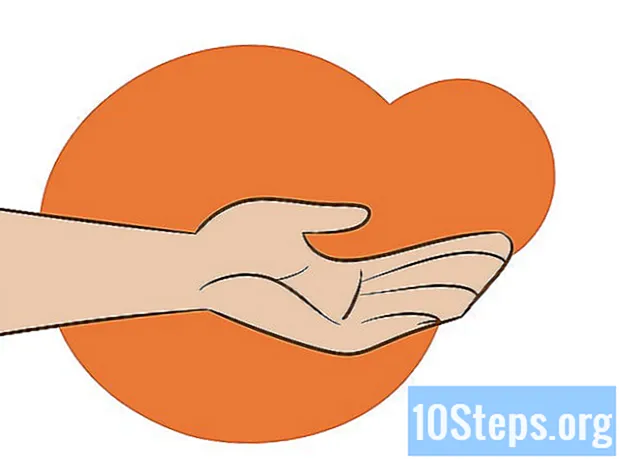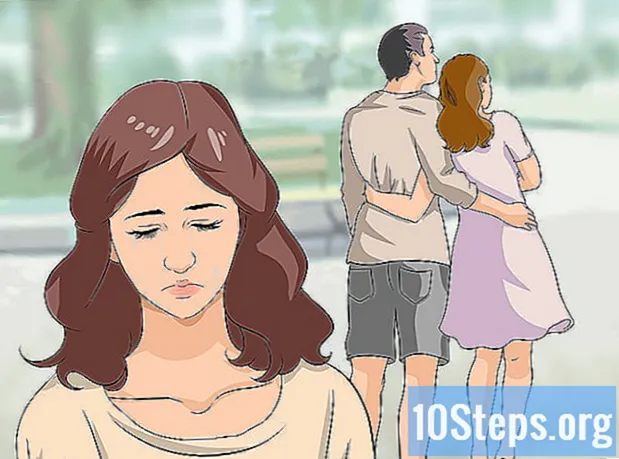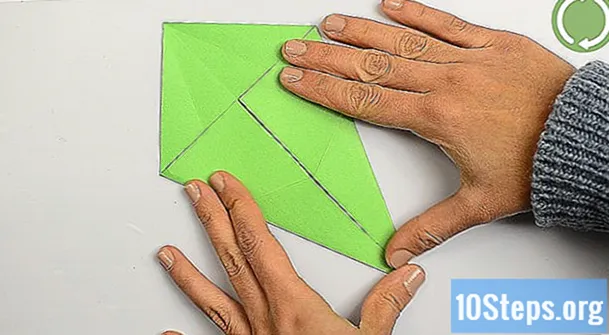విషయము
ఇతర విభాగాలువిండోస్ కంప్యూటర్లలో సౌండ్ అవుట్పుట్ లేని కొన్ని సాధారణ సమస్యలను ఎలా పరిష్కరించాలో ఈ వికీ మీకు బోధిస్తుంది. మీ కంప్యూటర్ సమస్య మీ స్వంతంగా నిర్ధారించడానికి మరియు పరిష్కరించడానికి చాలా క్లిష్టంగా ఉంటుందని గుర్తుంచుకోండి, ఈ సందర్భంలో మీరు మీ కంప్యూటర్ను టెక్ రిపేర్ ప్రొఫెషనల్గా తీసుకోవాలి.
దశలు
5 యొక్క పద్ధతి 1: వాల్యూమ్ను తనిఖీ చేస్తోంది
తక్కువ లేదా మ్యూట్ చేయబడలేదు. విండోస్ టాస్క్బార్లో స్పీకర్ చిహ్నాన్ని (సాధారణంగా గడియారం ఎడమవైపు) గుర్తించండి. మీరు దాని పక్కన X ని చూసినట్లయితే, మీ PC యొక్క వాల్యూమ్ మ్యూట్ చేయబడింది. వాల్యూమ్-అప్ బటన్ను చాలాసార్లు నొక్కండి లేదా స్పీకర్ చిహ్నాన్ని క్లిక్ చేసి స్లైడర్ను కుడి వైపుకు లాగండి. వాల్యూమ్ పెరుగుతున్నట్లు తెరపై సూచిక కోసం చూడండి.
- టాస్క్ బార్లో వాల్యూమ్ ఐకాన్ కనిపించకపోతే, టాస్క్బార్పై కుడి క్లిక్ చేసి, క్లిక్ చేయండి టాస్క్బార్ సెట్టింగ్లు, క్లిక్ చేయండి టాస్క్బార్లో ఏ చిహ్నాలు కనిపిస్తాయో ఎంచుకోండి, మరియు "వాల్యూమ్" స్విచ్ను "ఆన్" స్థానానికి స్లైడ్ చేయండి.
- చాలా కీబోర్డులలో మ్యూట్ మరియు వాల్యూమ్ బటన్లు ఉన్నాయి. కొన్నిసార్లు ఈ కీలు వాస్తవానికి కీబోర్డ్ కీలను పంచుకుంటాయి. ఉదాహరణకు, బాణం కీలు ←+→+↑+↓ ధ్వని చిహ్నాలను కూడా ప్రదర్శించవచ్చు. మీరు సాధారణంగా నొక్కాలి Fn మీరు వాల్యూమ్-అప్ లేదా మ్యూట్ కీని నొక్కినప్పుడు అదే సమయంలో కీ.

చిహ్నం మరియు ఎంచుకోండి ఓపెన్ వాల్యూమ్ మిక్సర్. ఇది స్క్రీన్ దిగువ-కుడి మూలలో ఉంది.
మెను మరియు ఎంచుకోండి సిస్టమ్. ఇది మీ కంప్యూటర్ సెట్టింగులను తెరుస్తుంది.
- ధ్వని సమస్యలను పరిష్కరించడానికి ఆడియో ట్రబుల్షూటర్ మిమ్మల్ని బహుళ దశల ద్వారా నడిపిస్తుంది. కొన్ని మెరుగుదలలను సర్దుబాటు చేయడానికి, లక్షణాలను ప్రారంభించడానికి / నిలిపివేయడానికి మరియు / లేదా కొన్ని వాల్యూమ్ మార్పులను అనుమతించమని మిమ్మల్ని అడగవచ్చు. ట్రబుల్షూటర్ చాలా ధ్వని సమస్యను పరిష్కరించగలగాలి.
మెను మరియు ఎంచుకోండి సిస్టమ్. ఇది మీ కంప్యూటర్ సెట్టింగులను తెరుస్తుంది.

మెను మరియు ఎంచుకోండి సిస్టమ్. ఇది మీ కంప్యూటర్ సెట్టింగులను తెరుస్తుంది.
క్లిక్ చేయండి ధ్వని. ఇది ఎడమ కాలమ్ ఎగువన ఉంది.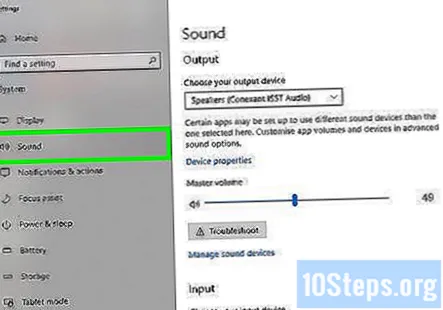
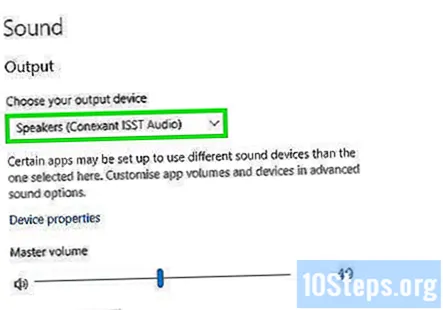
ఎంచుకోండి స్పీకర్లు "మీ అవుట్పుట్ పరికరాన్ని ఎంచుకోండి" మెను నుండి. మెను కుడి పానెల్ పైభాగంలో ఉంది. మీకు స్పీకర్ల కోసం ఒకటి కంటే ఎక్కువ ఎంట్రీ ఉంటే, మీరు అంతర్నిర్మిత స్పీకర్ల కోసం ఒకదాన్ని ఎంచుకోండి మరియు మీరు కనెక్ట్ చేసిన వాటి కోసం కాదు.
క్లిక్ చేయండి పరికర లక్షణాలు. ఇది "మీ అవుట్పుట్ పరికరాన్ని ఎంచుకోండి" మెను క్రింద ఉంది.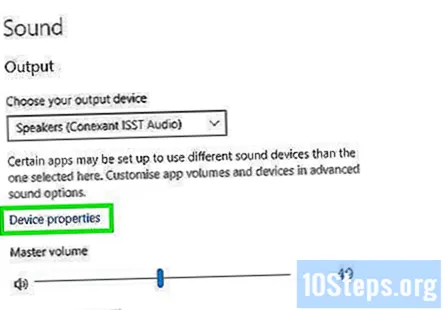
- మీరు కొనసాగడానికి ముందు, కుడి పానెల్ ఎగువన ఉన్న "ఆపివేయి" చెక్ బాక్స్ ఉందని నిర్ధారించుకోండి కాదు తనిఖీ చేయబడింది.
క్లిక్ చేయండి అదనపు పరికర లక్షణాలు. ఇది "సంబంధిత సెట్టింగులు" శీర్షిక క్రింద ఉంది. ఇది "స్పీకర్స్ ప్రాపర్టీస్" డైలాగ్ను తెరుస్తుంది.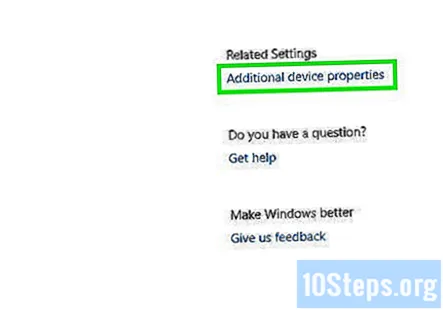
క్లిక్ చేయండి ఆధునిక టాబ్. ఇది విండో ఎగువన ఉంది.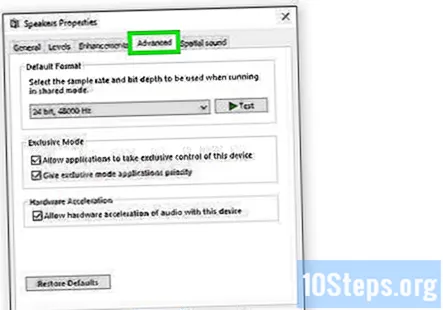
"డిఫాల్ట్ ఫార్మాట్" క్రింద డ్రాప్-డౌన్ బాక్స్ క్లిక్ చేయండి. ఈ పెట్టె "24-బిట్, 44100 హెర్ట్జ్ (స్టూడియో క్వాలిటీ)" లేదా "16-బిట్, 48000 హెర్ట్జ్ (డివిడి క్వాలిటీ)" వంటివి చెబుతుంది.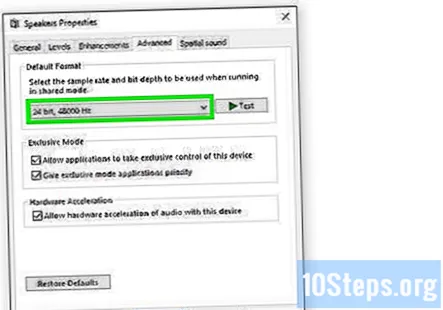
క్రొత్త పౌన .పున్యాన్ని క్లిక్ చేయండి. పెట్టె ప్రారంభంలో "24 బిట్" ఎంపికగా ఉంటే, 16-బిట్ ఎంపికను ఎంచుకోండి (లేదా దీనికి విరుద్ధంగా).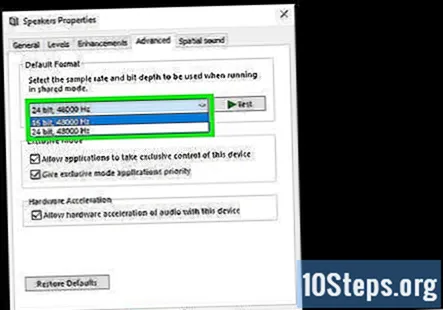
క్లిక్ చేయండి పరీక్ష. ఈ ఐచ్చికము విండో యొక్క కుడి వైపున ఉంది. దీన్ని క్లిక్ చేయడం ద్వారా మీ స్పీకర్లు పని చేస్తుంటే వారు ట్యూన్ చేస్తారు.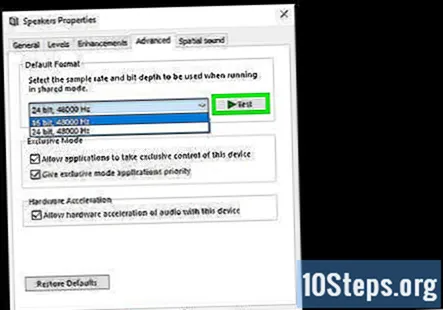
ప్రతి పౌన .పున్యంతో పరీక్షను పునరావృతం చేయండి. మీరు ఆడియోను ఉత్పత్తి చేసే ఫ్రీక్వెన్సీని కనుగొంటే, మీరు మీ కంప్యూటర్ యొక్క ఆడియో సమస్యలను పరిష్కరించారు.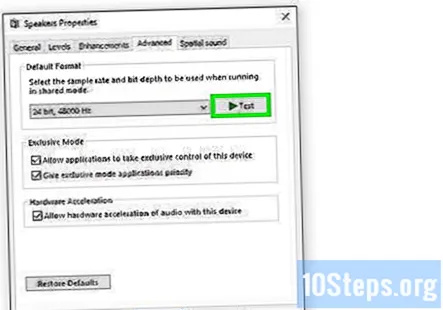
- క్లిక్ చేయండి అలాగే మీరు పూర్తి చేసినప్పుడు విండోను మూసివేయడానికి.
5 యొక్క 5 విధానం: సౌండ్ డ్రైవర్లను నవీకరిస్తోంది
నొక్కండి విన్+ఎస్ విండోస్ శోధనను తెరవడానికి. ప్రారంభ మెను పక్కన ఉన్న భూతద్దం లేదా వృత్తాన్ని క్లిక్ చేయడం ద్వారా మీరు శోధన పట్టీని కూడా తెరవవచ్చు.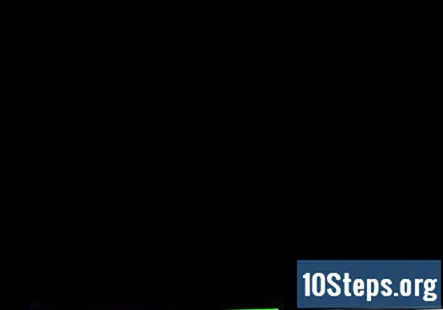
టైప్ చేయండి పరికరాల నిర్వాహకుడు శోధన పట్టీలోకి. సరిపోలే ఫలితాల జాబితా కనిపిస్తుంది.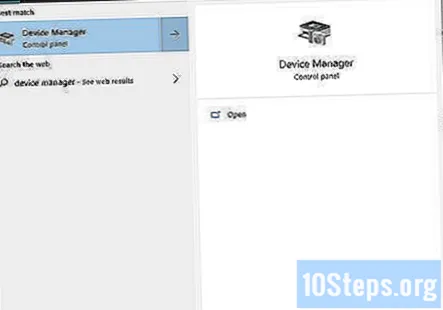
క్లిక్ చేయండి పరికరాల నిర్వాహకుడు. ఇది మీ PC కి కనెక్ట్ చేయబడిన పరికరాల జాబితాను ప్రదర్శిస్తుంది.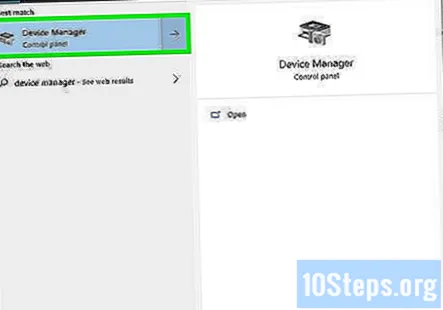
క్రిందికి స్క్రోల్ చేసి, ప్రక్కన ఉన్న బాణాన్ని క్లిక్ చేయండి సౌండ్, వీడియో మరియు గేమ్ కంట్రోలర్లు.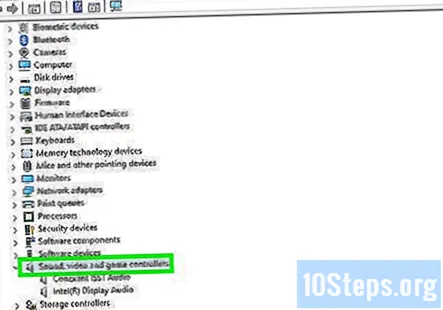
మీ సౌండ్ కార్డుపై కుడి క్లిక్ చేసి ఎంచుకోండి లక్షణాలు. మీ సౌండ్ కార్డ్ను "రియల్టెక్ హై డెఫినిషన్ ఆడియో" అని పిలుస్తారు.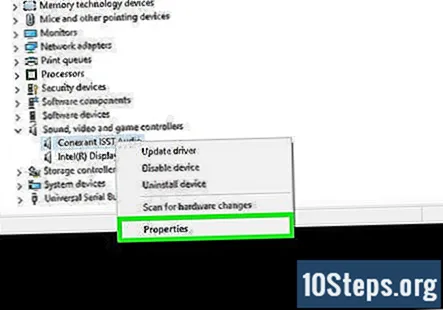
క్లిక్ చేయండి డ్రైవర్ టాబ్. ఇది డైలాగ్ పైభాగంలో ఉంది.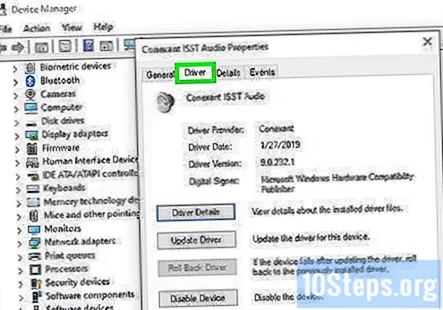
క్లిక్ చేయండి డ్రైవర్ను నవీకరించండి. ఇది మెను ఎగువన ఉంది.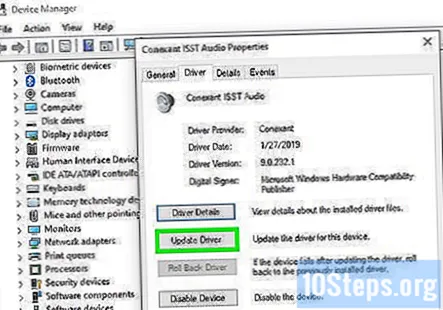
క్లిక్ చేయండి నవీకరించబడిన డ్రైవర్ కోసం స్వయంచాలకంగా శోధించండి. ఇది అగ్ర ఎంపిక. ఇది విండోస్కు మరింత నవీనమైన సౌండ్ డ్రైవర్ల కోసం ఇంటర్నెట్ మరియు మీ కంప్యూటర్లోని ఫైళ్ళను శోధించమని చెబుతుంది.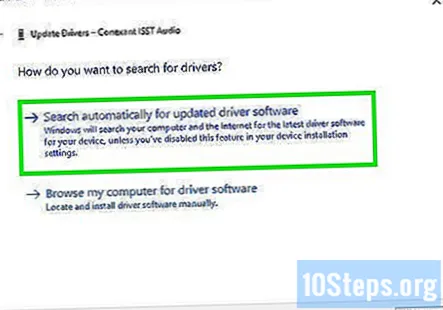
ప్రాంప్ట్ చేయబడితే కొత్త డ్రైవర్లను ఇన్స్టాల్ చేయండి. క్లిక్ చేయడం ద్వారా మీరు ఈ నిర్ణయాన్ని ధృవీకరించాల్సి ఉంటుంది అవును లేదా ఇన్స్టాల్ చేయండి, కొత్త డ్రైవర్లు సాధారణంగా వారి స్వంతంగా డౌన్లోడ్ చేసుకుంటారు.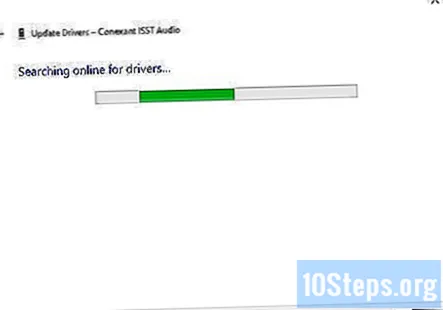
- విండోస్ కొత్త సౌండ్ డ్రైవర్ను కనుగొనలేకపోతే, మీ కంప్యూటర్ తయారీదారుల వెబ్సైట్ను ఇటీవలి డ్రైవర్ల కోసం తనిఖీ చేయండి.
మీ కంప్యూటర్ను పున art ప్రారంభించండి. డ్రైవర్లు ఇన్స్టాల్ చేయడం పూర్తయిన తర్వాత, మార్పులను అమలు చేయడం కోసం మీరు మీ కంప్యూటర్ను పున art ప్రారంభించాలనుకుంటున్నారు. మీ కంప్యూటర్ శబ్దం పనిచేయకపోవడానికి మీ డ్రైవర్లే కారణం అయితే, మీకు ఇప్పుడు ధ్వని ఉండాలి.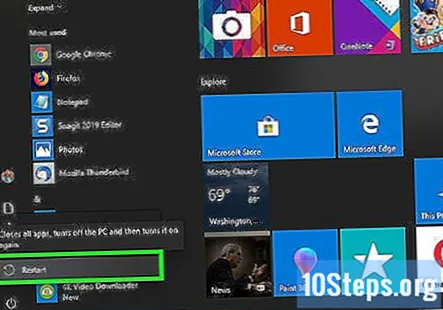
సంఘం ప్రశ్నలు మరియు సమాధానాలు
నేను ఏమి చేసినా నా కంప్యూటర్ సౌండ్ ఐకాన్ చూపించకపోతే నేను ఏమి చేయాలి?
మీ కంప్యూటర్ను రీసెట్ చేయండి లేదా మీరు డేటా లేదా ఫైల్లను కోల్పోకుండా విండోస్ను మళ్లీ ఇన్స్టాల్ చేసే స్థలంలో అప్గ్రేడ్ చేయండి. ఇది మీ సౌండ్ డ్రైవర్ను మళ్లీ ఇన్స్టాల్ చేస్తుంది.
నాకు విండోస్ 8 ఉంది. నేను పరిష్కారం కనుగొనలేకపోయాను! నేను మీ పద్ధతులను ప్రయత్నించాను మరియు ఇది ఇంకా పని చేయలేదు.
మీ భౌతిక సౌండ్ కార్డ్ పనిచేస్తుందని నిర్ధారించుకోండి. మీకు బహుళ సౌండ్ సిస్టమ్స్ ఉండవచ్చు. టాస్క్బార్కు వెళ్లి సౌండ్ ఆప్షన్ను క్లిక్ చేయడం ద్వారా మీరు ఉపయోగించాలనుకుంటున్న దానిపై క్లిక్ చేయండి. అప్పుడు మీ సౌండ్ స్పీకర్ల పేరుపై క్లిక్ చేయండి, అనగా కోనెక్సంట్ స్మార్ట్ ఆడియో HD, ఆపై మీకు ఇష్టమైన సౌండ్ సిస్టమ్ను ఎంచుకోండి.
నా కంప్యూటర్ ఎల్లప్పుడూ 9 యొక్క 9 నవీకరణను ఇన్స్టాల్ చేస్తోంది. దీనికి కారణమేమిటి?
ఇది నవీకరణలు ఏమిటో ఆధారపడి ఉంటాయి మరియు అవి సరిగ్గా ఇన్స్టాల్ చేయబడి ఉంటే. అయితే, ఇటీవల నేను అప్డేట్ చేసే విషయంలో అదే సమస్యను ఎదుర్కొంటున్నాను. నెట్ ఫ్రేమ్వర్క్ 4. ఇది నిజంగా సమస్య అయితే, కంప్యూటర్ నుండి అన్ఇన్స్టాల్ చేయండి. నెట్ ఫ్రేమ్వర్క్ క్లయింట్ ప్రొఫైల్, పున art ప్రారంభించి, అదే నవీకరణలు మళ్లీ ఇన్స్టాల్ చేయబడిందో లేదో చూడండి. ఇన్స్టాల్లు సరిగ్గా విలీనం చేయబడనందున ఇది పనిచేస్తుంది మరియు అవి మళ్లీ ఇన్స్టాల్ చేస్తూనే ఉంటాయి. విండోస్ అప్పుడు ఇన్స్టాల్ చేయడానికి ఒక ముఖ్యమైన నవీకరణను కనుగొంటుంది మరియు సమస్యను పరిష్కరించాలి.
నా విండోస్ ఎక్స్పి కంప్యూటర్లో శబ్దాన్ని ఎలా పరిష్కరించగలను? నాకు క్రియేటివ్ సౌండ్బ్లాస్టర్ లైవ్ ఉంది.
ఇది ఏకైక ఎంపిక అయితే, మీ హెడ్ఫోన్లను ప్లగ్ చేసి అన్ప్లగ్ చేయడానికి ప్రయత్నించండి. ఇది సమస్యను పరిష్కరించవచ్చు.
నా హెడ్ఫోన్లలో శబ్దాలు రాకపోతే నేను ఏమి చేయాలి?
మొదట మీ హెడ్ఫోన్లు కనెక్ట్ అయ్యాయో లేదో తనిఖీ చేయండి. దిగువ కుడి మూలలోని ధ్వని చిహ్నాన్ని క్లిక్ చేసినప్పుడు మీరు దీన్ని చూడవచ్చు. అది కాకపోతే, అవి విచ్ఛిన్నమయ్యే అవకాశం ఉంది. అవి ఉంటే, వాల్యూమ్ పెరిగినట్లు నిర్ధారించుకోండి. ఇది హార్డ్వేర్ లేదా డ్రైవర్లతో సమస్య కావచ్చు. ఇతర హెడ్ఫోన్లు పనిచేస్తే, అది మీ స్వంత హెడ్ఫోన్లే.
నా ల్యాప్టాప్ కొన్నిసార్లు శబ్దాన్ని వక్రీకరించడానికి కారణమేమిటి?
అవినీతి సౌండ్ డ్రైవర్లు. పరిష్కారం: (అడ్మిన్ కమాండ్ ప్రాంప్ట్ లోపల టైప్ చేయండి): sfc / scannow ಡಿಸ್మ్ / ఆన్లైన్ / క్లీనప్-ఇమేజ్ / రిస్టోర్హెల్త్
తెరిచిన అనువర్తనం వాల్యూమ్ మిక్సర్లో కనిపించకపోతే నేను ఏమి చేయాలి? సమాధానం
ఇయర్ఫోన్లను ఎడమ వైపున సౌండ్ ఇన్పుట్లోకి చేర్చలేకపోతే సమస్యకు కారణం ఏమిటి? సమాధానం
నా సౌండ్ డ్రైవర్లు నా కంప్యూటర్లో తాజాగా ఉంటే నేను ఏమి చేయాలి, కాని ధ్వని పనిచేయదు? సమాధానం
స్పీకర్ ఆకృతిని మార్చడం ద్వారా నా సమస్య పరిష్కరించబడింది, కాని నేను ఎందుకు గుర్తించటానికి ప్రయత్నిస్తున్నాను. విండోస్ స్వయంగా స్పీకర్ ఆకృతిని మార్చగలదా? సమాధానం
విండోస్లో నా ధ్వని ఆపివేయబడినప్పుడు మరియు అది నిరోధించబడినప్పుడు నేను ఏమి చేయాలి? సమాధానం